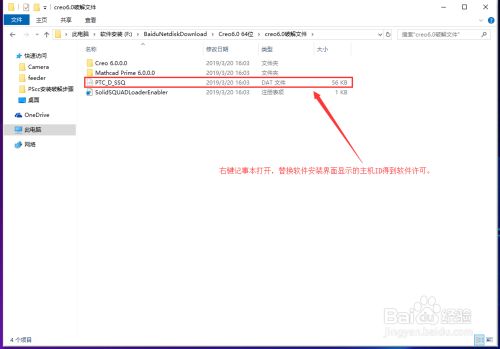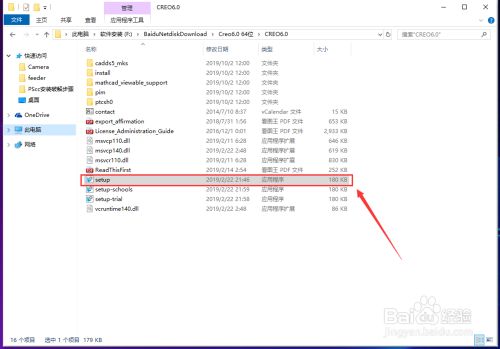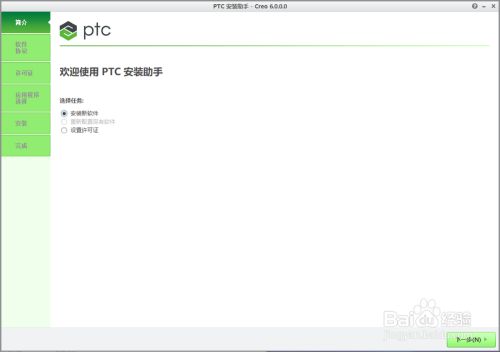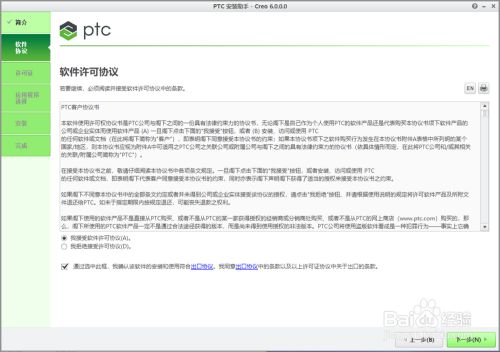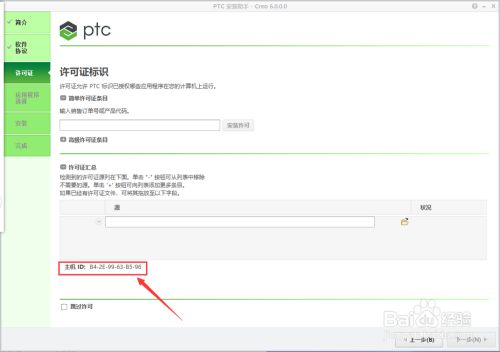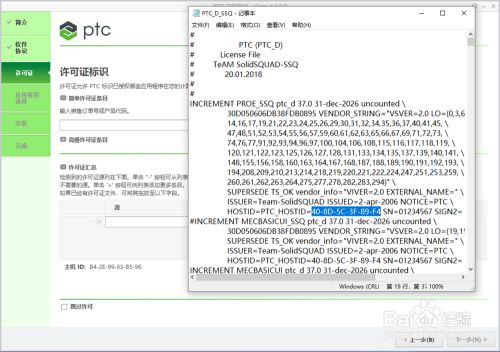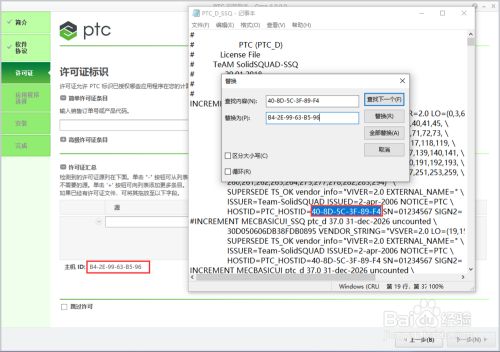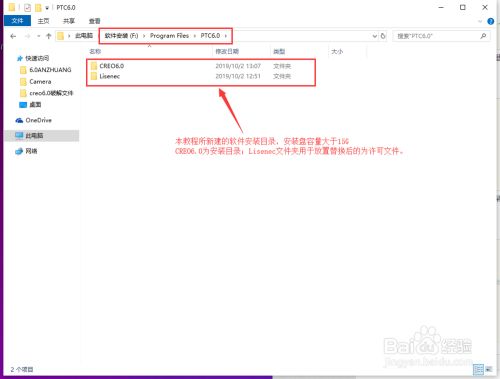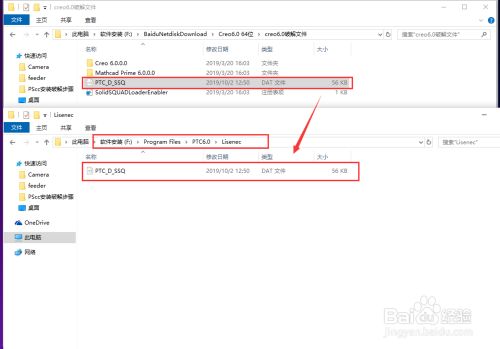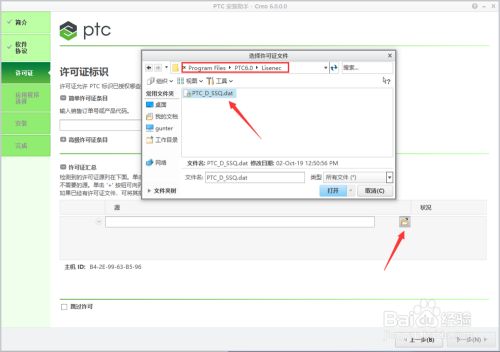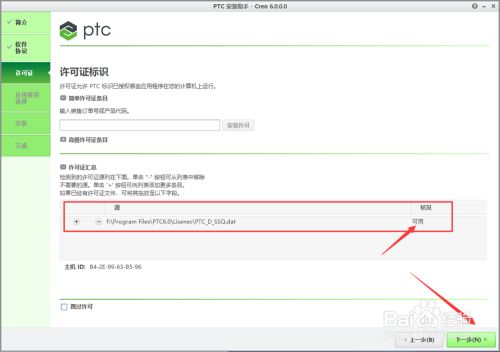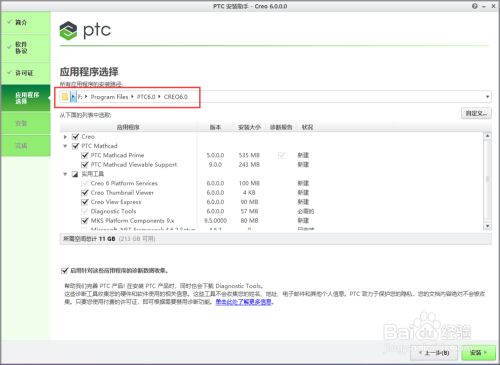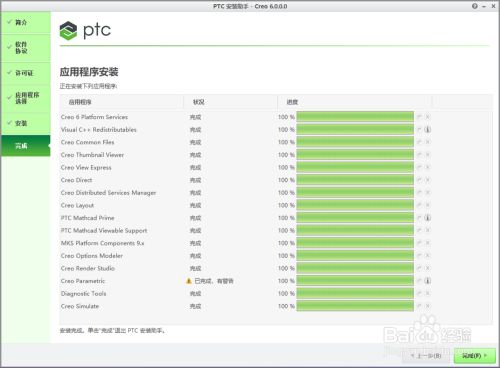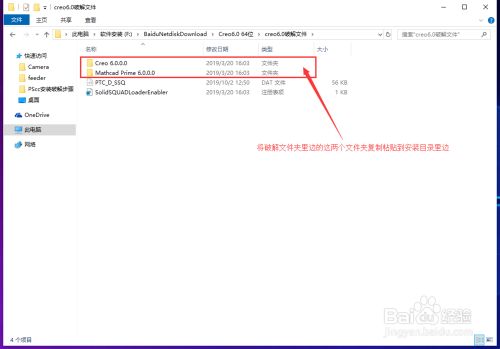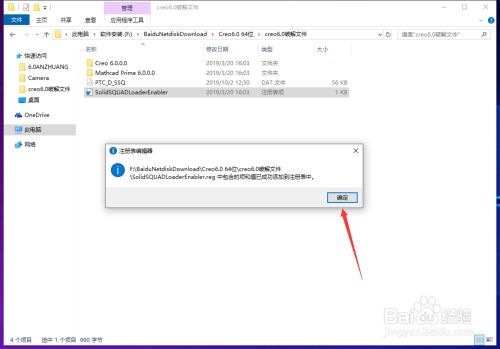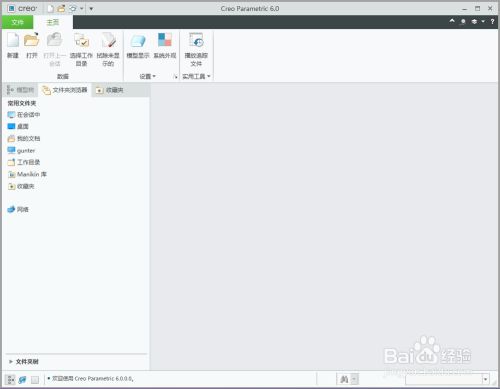本教程将详细讲解CREO6.0的详细安装步骤,6.0增强了仿真和分析功能,增加了增材制造,软件界面,模型树等也进行了细微的调整,使其更加人性化,对工作效率也提升不少。
方法/步骤
-
下载地址有需要可留言,看到后第一时间回复。
-
将下载好的软件安装包进行解压整理,解压后会出现如下图的两个文件件,一个是安装文件,一个是破解文件,如下图所示。
-
打开creo6.0破解文件文件夹,找到“PTC_D_SSQ.dat”文件右键记事本打开。
-
然后打开creo6.0安装程序文件夹,找到“setup.exe”双击运行。
-
将主机ID与破解文件里边的ID进行替换,然后点击保存。
-
新建一个安装目录将保存好的软件许可文件复制到新建的安装目录里边,等待下一步使用。如下图所示的Lisence文件夹用于放置上一步替换掉的许可文件。
-
回到软件的安装界面点击获取许可文件的文件夹,找到刚才存放的许可文件,点击“下一步”;
-
点击“下一步”软件安装跳转到“应用程序选择”界面,如果电脑配置比较高可以把能勾选的选项都选上,如果配置比较低建议选择默认即可;顺便把安装路径改为刚才新建的文件夹下“PTC6.0/CREO6.0″;点击安装会跳转到安装界面,等软件界面全部显示完成,软件即为安装完成,点击完成按钮退出安装界面;
-
安装完成后先不要启动软件,找到最先解压出来的破解文件文件夹,将里边的”Creo 6.0.0.0和Mathcad Prime 6.0.0.0″的两个文件夹复制粘贴到安装目录下,注意是安装目录千万不要放错,否则破解会失败如下图所示;
-
接着最后一步完成后就大功告成。继续在破解文件文件夹下找到”SolidSQUADLoaderEnabler”文件双击运行,然后在弹出的窗口点击“是”然后点击“确定”,软件破解即完成。
-
在桌面找到软件的主程序图标双击运行,如果打开后界面是中文那么恭喜你软件破解成功可以正常使用;